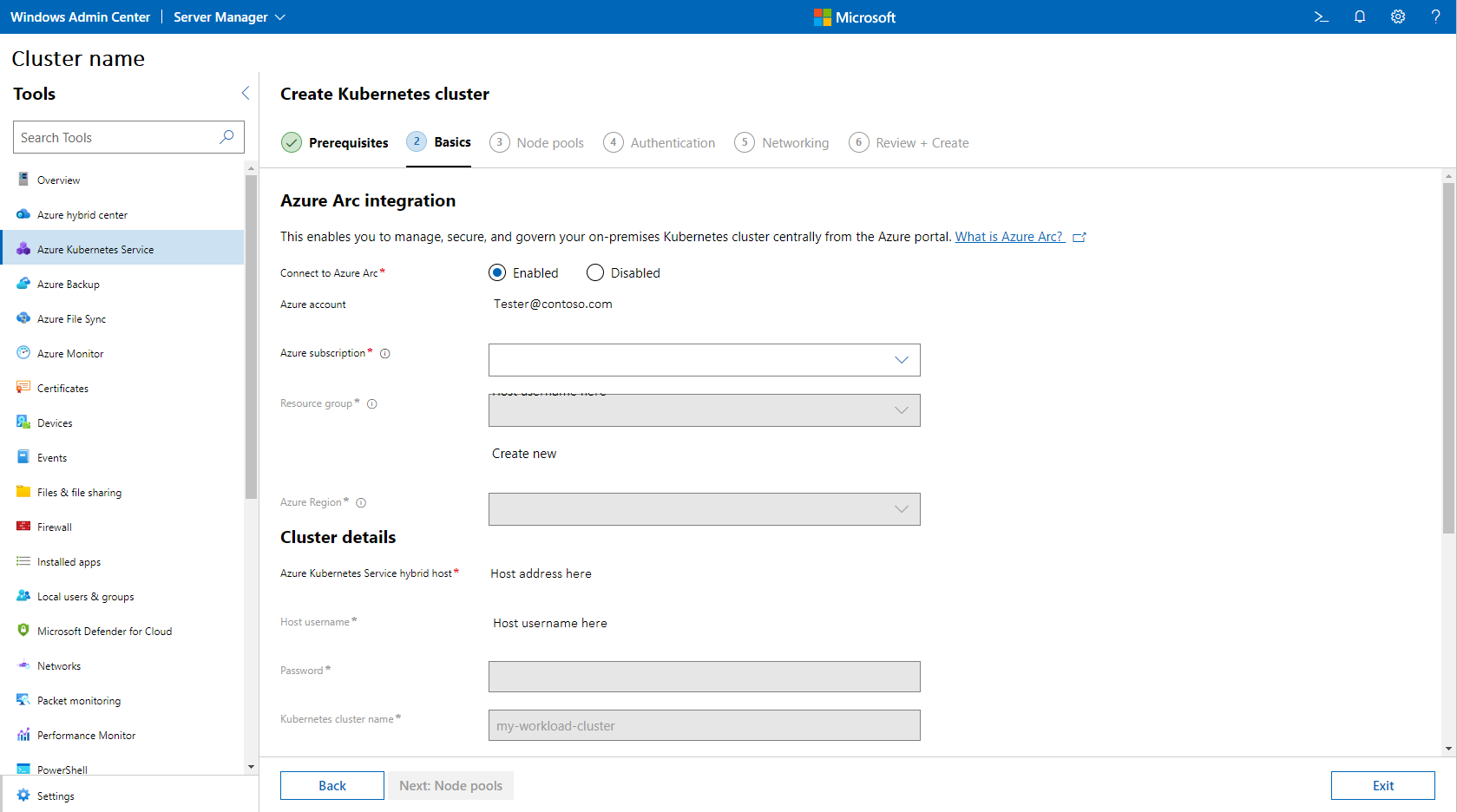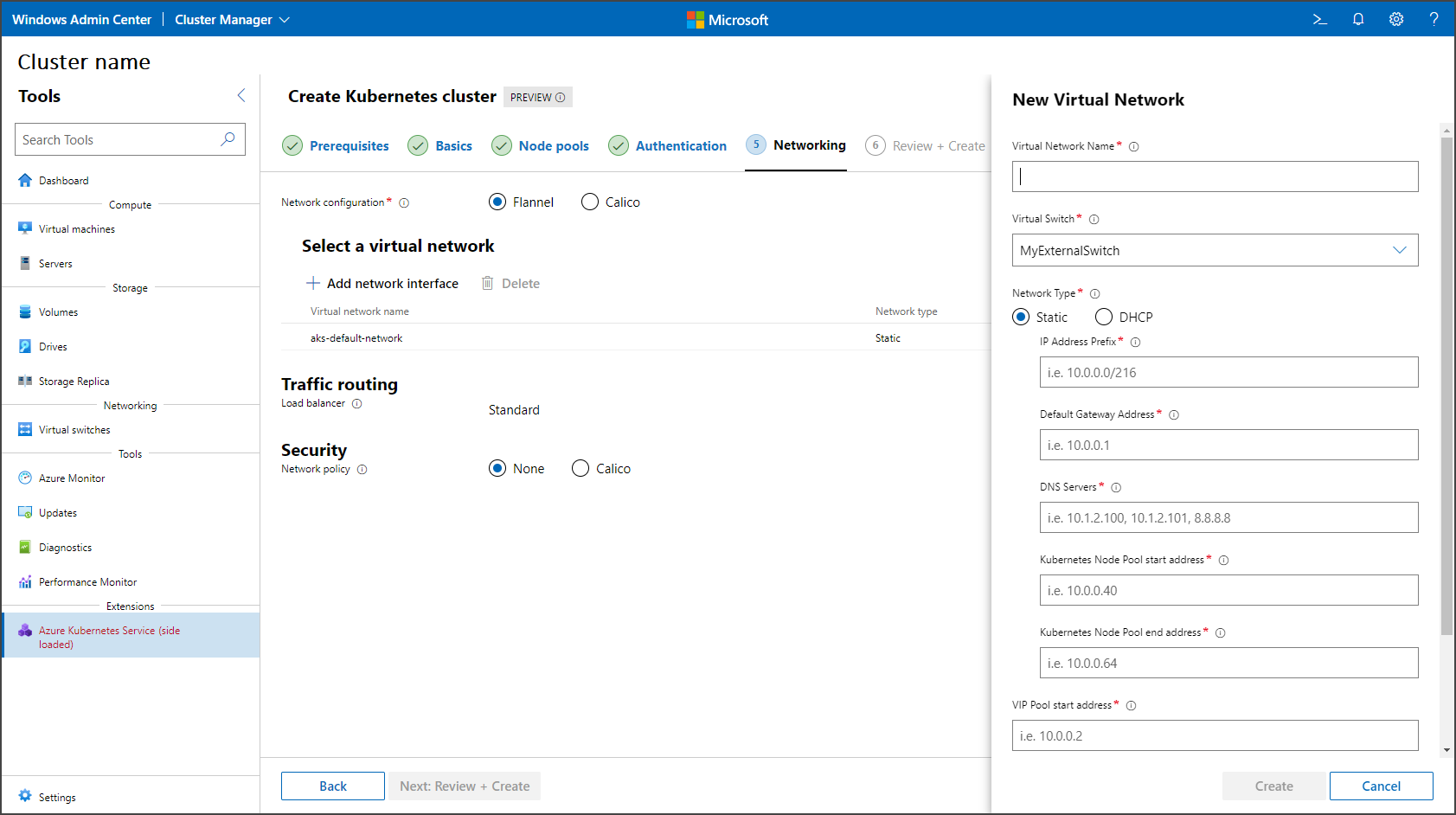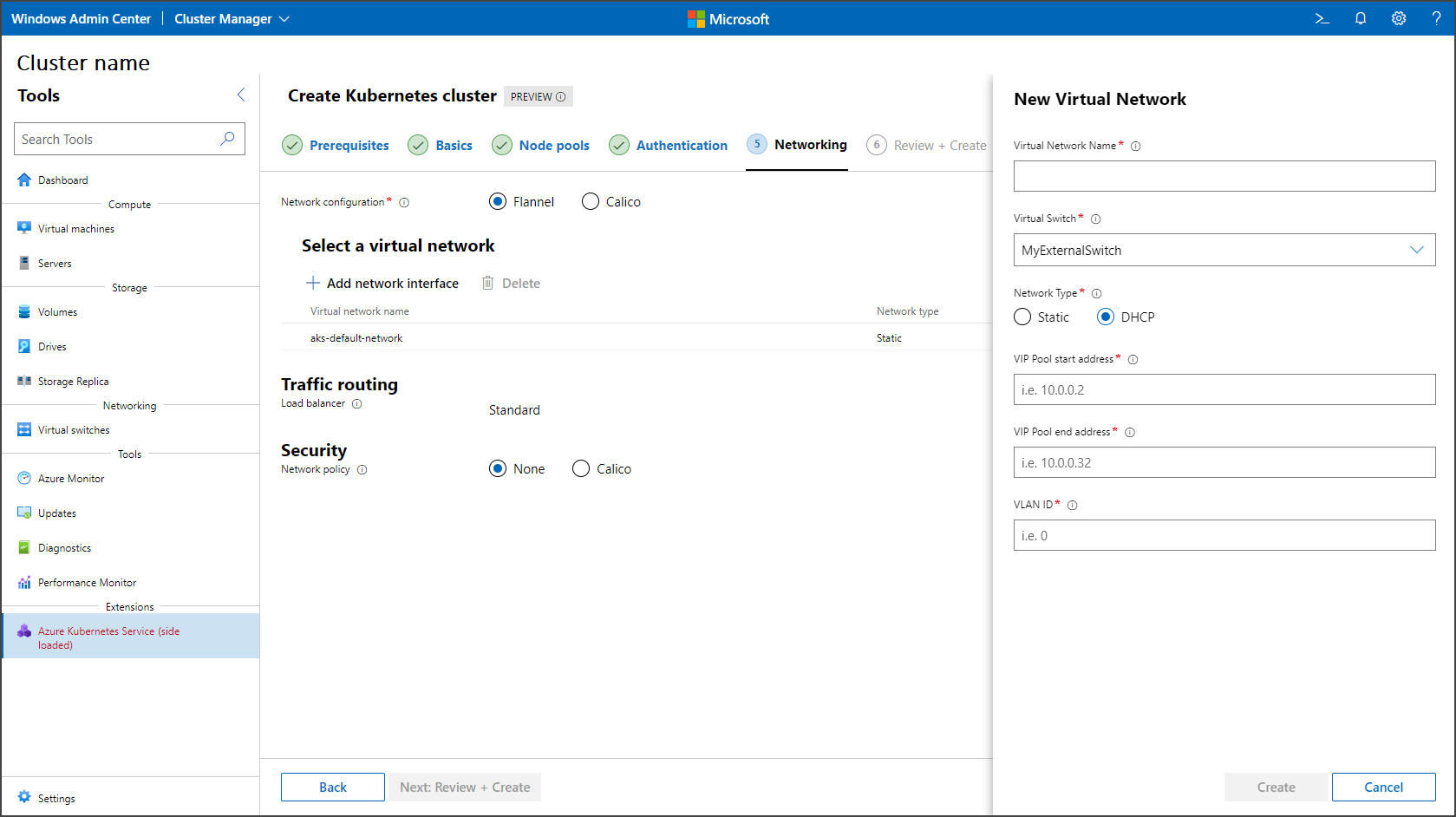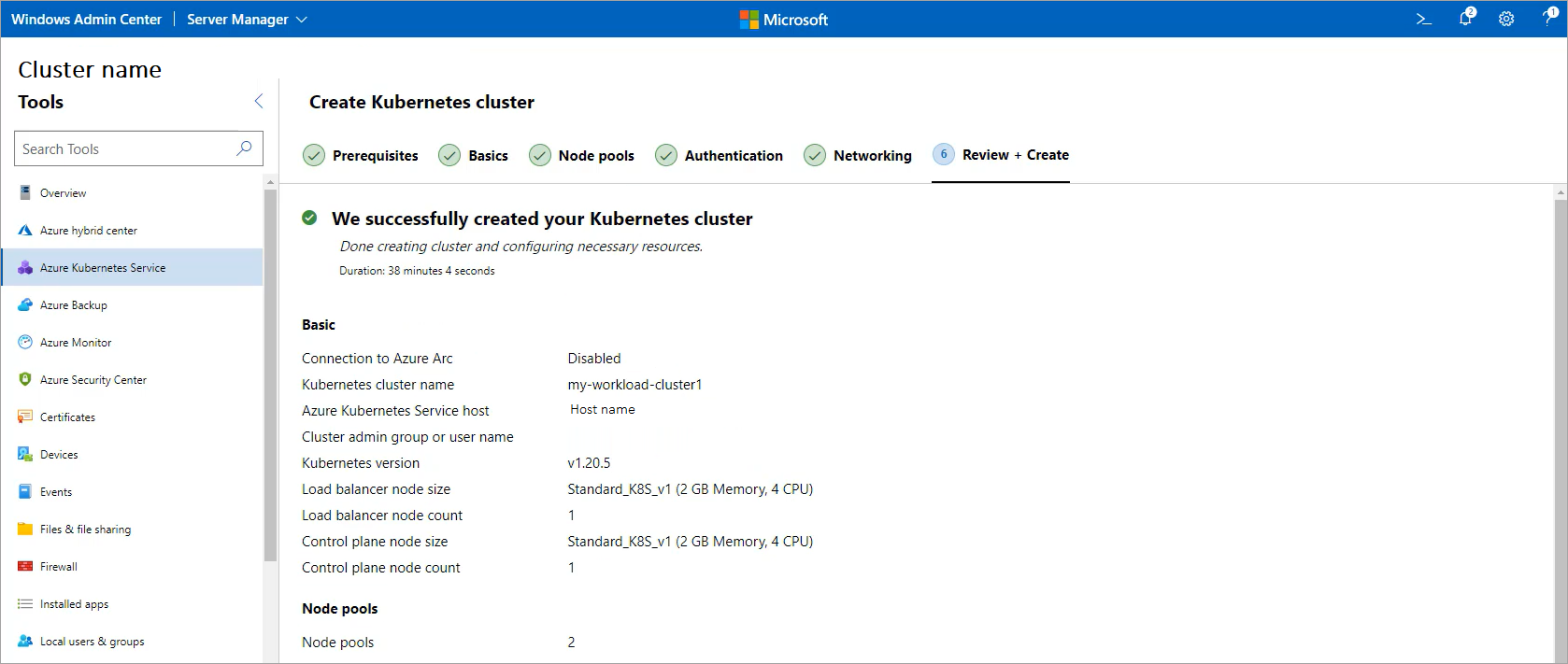빠른 시작: Windows Admin Center를 사용하여 Azure Arc에서 사용하도록 설정된 AKS에서 로컬 Kubernetes 클러스터 만들기
적용 대상: Azure Local 22H2의 AKS, Windows Server의 AKS
AKS(Azure Kubernetes Service) 호스트를 설정한 후 Windows Admin Center를 사용하여 로컬 Kubernetes 클러스터를 만들 수 있습니다. 대신 PowerShell을 사용하려면 PowerShell을 사용하여 Kubernetes 클러스터 만들기를 참조하세요.
Kubernetes 클러스터 만들기 마법사를 진행하기 전에 Azure Kubernetes Service를 설정하고 시스템 요구 사항을 확인합니다. 다음 섹션에 설명된 대로 Azure Kubernetes Service 호스트 대시보드를 통해 마법사에 액세스할 수 있습니다.
AKS 호스트 대시보드에서 로컬 Kubernetes 클러스터 만들기
AKS 호스트 대시보드를 통해 로컬 Kubernetes 클러스터를 만들 수 있습니다. AKS 호스트가 배포된 시스템에 연결된 경우 AKS 도구에서 이 대시보드를 찾을 수 있습니다. 다음 단계를 수행한 다음 Kubernetes 클러스터 만들기 마법사 사용 섹션으로 진행합니다.
Kubernetes 클러스터를 만들 시스템에 연결한 다음, Azure Kubernetes Service 도구로 이동합니다. 이 시스템에는 AKS 호스트가 이미 설정되어 있어야 합니다.
다음 이미지와 같이 Kubernetes 클러스터 제목 아래에서 클러스터 추가를 선택합니다.
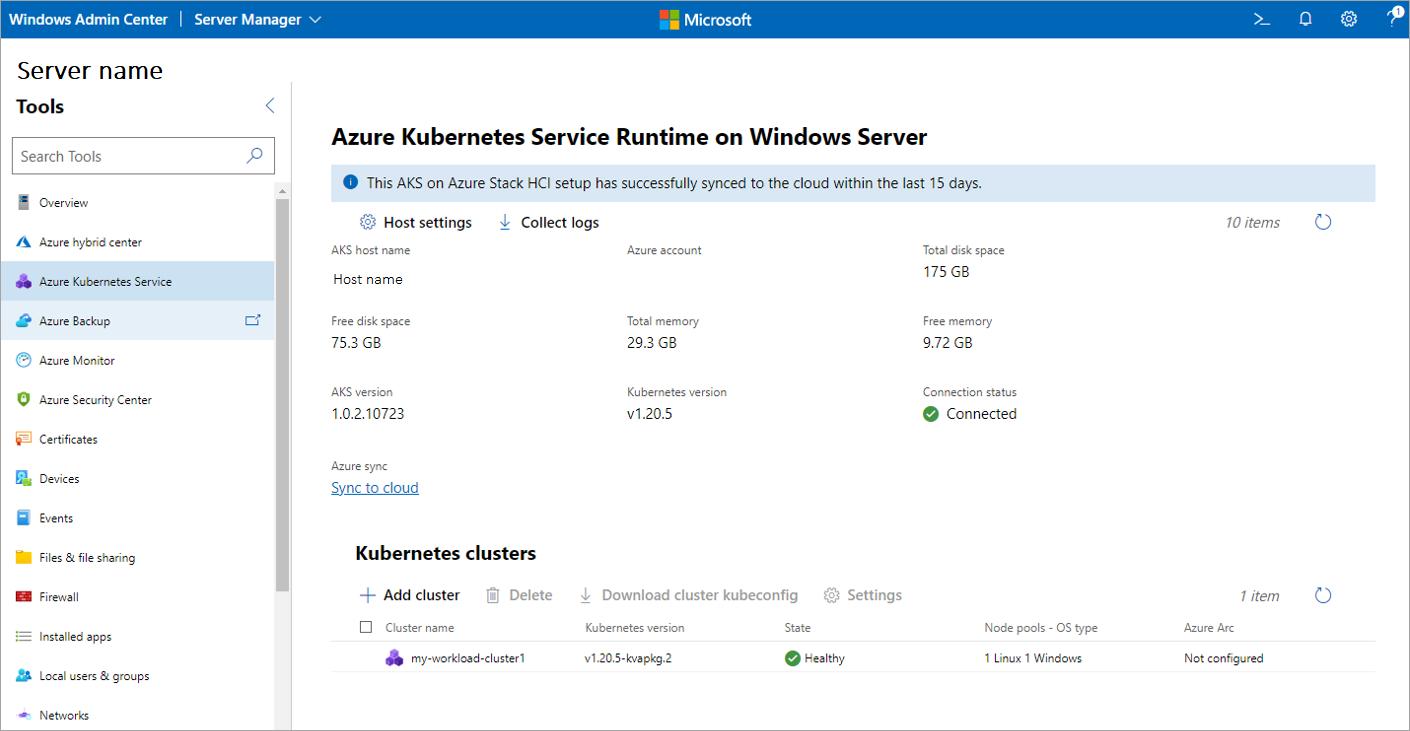
Kubernetes 클러스터 만들기 마법사 사용
이 섹션에서는 Azure Kubernetes Service 도구를 통해 Kubernetes 클러스터 만들기 마법사를 사용하는 방법을 설명합니다.
Kubernetes 클러스터 및 Windows Admin Center를 호스트하는 시스템의 필수 구성 요소를 검토합니다. 완료되면 다음을 선택합니다.
기본 사항 페이지에서 Kubernetes 클러스터에 대한 정보를 구성합니다. Azure Kubernetes Service 호스트 필드에는 설치 프로세스 중에 사용한 Kubernetes 클러스터의 정규화된 도메인 이름이 필요합니다. Azure Kubernetes Service 도구를 사용하여 이 시스템에 대한 호스트 설정을 완료해야 합니다. 완료되면 다음을 선택합니다.
이 단계는 필수입니다. 노드 풀 페이지에서 워크로드를 실행하도록 노드 풀을 구성합니다 . 원하는 수의 Windows 노드 풀 및 Linux 노드 풀을 추가할 수 있습니다. 이 마법사의 앞부분에서 Azure Arc 통합을 사용하도록 설정한 경우 하나 이상의 Linux 작업자 노드를 사용하여 Linux 노드 풀을 구성합니다. 그러나 이전에 Azure Arc 통합을 사용하지 않도록 설정한 경우 노드 풀을 추가하면 다음 단계를 진행할 수 있습니다. 노드 풀을 구성할 때 최대 Pod 수 및 노드 taint를 설정할 수도 있습니다. 이러한 설정은 모두 선택 사항입니다. 사용 가능한 taint 설정에 대한 자세한 내용은 New-AksHciCluster를 참조 하세요.
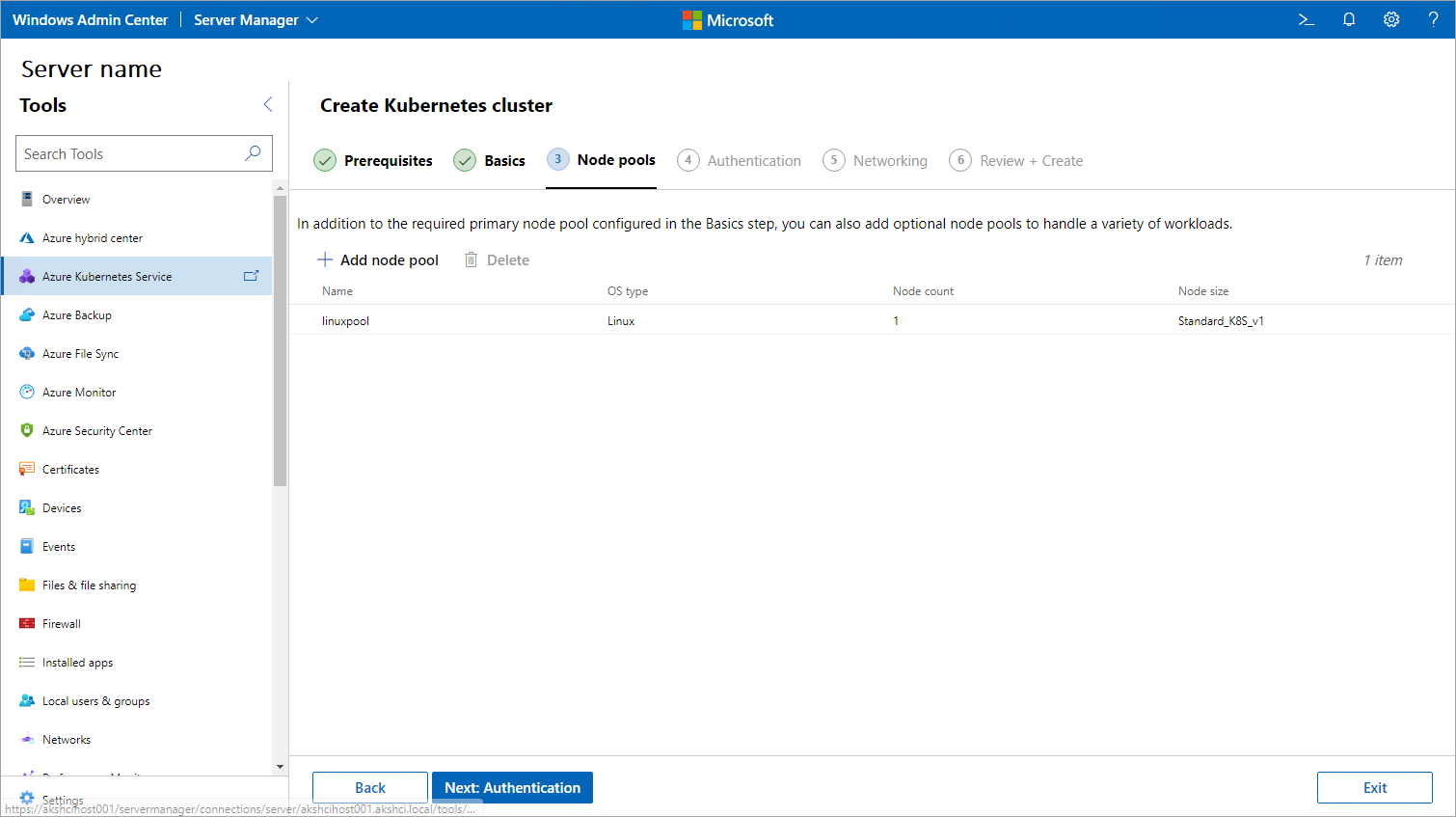
완료되면 다음을 선택합니다.
인증 단계에서 Microsoft Entra 인증을 사용하도록 설정할지 여부를 선택합니다. 이 기능을 사용하도록 선택하는 경우 API 서버 서비스 주체 이름, Keytab 파일, 클러스터 관리 그룹 또는 사용자 이름과 같은 정보를 제공해야 합니다. 완료되면 다음을 선택합니다.
네트워킹 페이지에서 네트워크 구성을 지정합니다. 기존 가상 네트워크를 선택하거나 네트워크 인터페이스 추가를 선택하여 새 가상 네트워크를 만들 수 있습니다. Flannel CNI(컨테이너 네트워크 인터페이스)를 선택하면 Windows 또는 하이브리드 클러스터만 지원됩니다. Flannel이 설정되면 변경할 수 없으며 클러스터는 네트워크 정책을 지원하지 않습니다. Calico CNI를 선택하면 Calico 네트워크 정책을 지원할 필요가 없으며 Calico는 보안에 따라 네트워크 정책의 기본 옵션이 됩니다. 완료되면 다음: 검토 + 만들기를 선택합니다.
다음 이미지는 고정 IP 구성 설정을 보여줍니다.
다음 이미지는 DHCP 구성 설정을 보여줍니다.
검토 + 만들기 페이지에서 선택 항목을 검토합니다. 만족하면 만들기를 선택하여 배포를 시작합니다. 배포 진행률이 이 페이지의 맨 위에 표시됩니다.
배포가 완료되면 다음 단계 페이지에서 클러스터를 관리하는 방법을 자세히 설명합니다. 이전 단계에서 Azure Arc 통합을 사용하지 않도록 선택한 경우 이 페이지의 일부 정보 및 지침을 사용할 수 없거나 작동하지 않을 수 있습니다.
다음 단계
이 빠른 시작에서는 Kubernetes 클러스터를 배포했습니다. Azure Arc에서 사용하도록 설정된 AKS에 대한 자세한 내용과 Arc에서 사용하도록 설정된 AKS에서 Linux 애플리케이션을 배포하고 관리하는 방법을 알아보려면 다음 자습서를 계속 진행하세요.